Chuyển đổi, chỉnh sửa và nén video/âm thanh ở hơn 1000 định dạng.
3 ứng dụng video cạnh nhau để đặt hai video vào một màn hình
Video song song là một trong những kiểu mới để hiển thị đồng thời hai video trên một màn hình. Ví dụ, bạn muốn hiển thị thói quen trang điểm hàng ngày của mình và cũng muốn trình bày kết quả cùng một lúc, việc tạo video song song sẽ hấp dẫn hơn so với những video chuẩn thông thường. Có nhiều ứng dụng song song để bạn lựa chọn, nhưng một số ứng dụng quá khó đối với người mới bắt đầu. Điều đó khiến bạn phải tìm kiếm ứng dụng song song tốt nhất có thể hướng dẫn bạn tạo video chia đôi màn hình một cách thỏa mãn và dễ dàng. Đọc thêm và khám phá ứng dụng video song song tuyệt đỉnh mà bạn phải thử.
Danh sách hướng dẫn
Phần 1: Một phương pháp đơn giản để đặt hai video cạnh nhau Phần 2: 2 Phương pháp Đặt Hai Video Cạnh Nhau Trực Tuyến Phần 3: Câu hỏi thường gặp về Video Side-by-SidePhần 1: Một phương pháp đơn giản để đặt hai video cạnh nhau
Nếu bạn đang xem xét cách tạo video song song và xem chúng cùng nhau trên một màn hình, bạn có thể thực hiện bằng cách sử dụng phương pháp đơn giản nhất. Sử dụng 4Easysoft Total Video Converter, bạn có thể áp dụng hiệu ứng chia đôi màn hình vào dự án ghép video của mình để thêm phản ứng và làm cho nó hấp dẫn hơn. Bạn có muốn làm rõ mối quan hệ giữa chúng với nhau không? 4Easysoft sẽ giúp bạn tạo ra những gì bạn tưởng tượng. Dưới đây là các bước để đặt các video cạnh nhau hấp dẫn với sự trợ giúp của trình chỉnh sửa video tối ưu.

Dễ dàng tạo video song song với sự trợ giúp của các mẫu có sẵn.
Có nhiều bộ lọc và hiệu ứng khác nhau mà bạn có thể lựa chọn.
Cho phép bạn chỉnh sửa nhiều hơn, chẳng hạn như cắt xén, thêm nhạc, v.v.
Cho phép bạn tạo video theo kiểu màn hình lên xuống hoặc chia đôi.
Bảo mật 100%
Bảo mật 100%
Bước 1Tải xuống miễn phí và cài đặt 4Easysoft Total Video Converter trên Windows/Mac của bạn. Từ giao diện chính, hãy vào Ảnh ghép tab và nhấp vào Bản mẫu và chọn kiểu màn hình chia đôi mà bạn muốn sử dụng.

Bước 2Để đặt hai video cạnh nhau, chỉ cần nhấp vào dấu + nút. Bạn cũng có thể đi đến Lọc menu. Có nhiều bộ lọc khác nhau mà bạn có thể lựa chọn; ấm, xám, hoàng hôn, hồng, tím, lạnh, khẩu độ, tuyết, lụa, hình vuông, v.v.

Bước 3Video song song của bạn sẽ không hấp dẫn hơn nếu không có một đoạn nhạc nền. Để làm được điều đó, hãy truy cập Âm thanh theo dõi và sửa đổi âm thanh đầu ra của bạn. Kiểm tra Giữ nguyên bản âm thanh gốc nếu bạn thích nhạc nền gốc của video của mình và nhấp vào nút + bên cạnh video nếu bạn muốn thêm tệp nhạc.

Bước 4Bạn gần xong rồi! Đi đến Xuất khẩu tab và tùy chỉnh cài đặt đầu ra của bạn. Bạn có thể chọn định dạng đầu ra, tốc độ khung hình và chất lượng. Đừng quên nhấp vào Lưu vào và chọn một thư mục để lưu công việc của bạn. Khi bạn hài lòng với công việc của mình, hãy nhấp vào Bắt đầu xuất và đợi nó được lưu.

Phần 2: 2 Phương pháp Đặt Hai Video Cạnh Nhau Trực Tuyến
Các ứng dụng video song song trực tuyến thực sự hữu ích, đặc biệt là đối với những người chỉ tạo một vài video cùng một lúc. Sử dụng công cụ chỉnh sửa video trực tuyến có thể giúp giảm lãng phí thời gian vì bạn có thể bắt đầu chỉnh sửa ngay lập tức, thậm chí không cần cài đặt bất kỳ phần mềm nào. Nhưng đừng để bị đánh lừa bởi tính năng không rắc rối của chúng vì không phải tất cả chúng đều an toàn để sử dụng và không phải tất cả chúng đều cung cấp cho bạn video chất lượng HD. Hai phương pháp trực tuyến này có thể giúp bạn.
1. FlexClip
Đây là ứng dụng video trực tuyến side-by-side giúp người dùng ghép video và xem chúng trên một màn hình duy nhất. Khi tạo video mạng xã hội, đoạn giới thiệu, video tiếp thị, video hoạt hình, video đám cưới, hướng dẫn, video sinh nhật và các câu chuyện đặc biệt khác, FlexClip có thể được sử dụng miễn phí. Nhưng nếu bạn muốn trải nghiệm các bộ lọc trả phí của họ, hãy thử các gói khác nhau: Gói cơ bản ($8,99/tháng), Gói Plus ($15,99/tháng) và Gói doanh nghiệp ($29,99/tháng).
Các bước tạo video song song bằng FlexClip
Bước 1Đi đến Phương tiện truyền thông phần và kéo và thả video của bạn. Bạn cũng có thể tải chúng lên Tệp tin cục bộ trực tiếp.
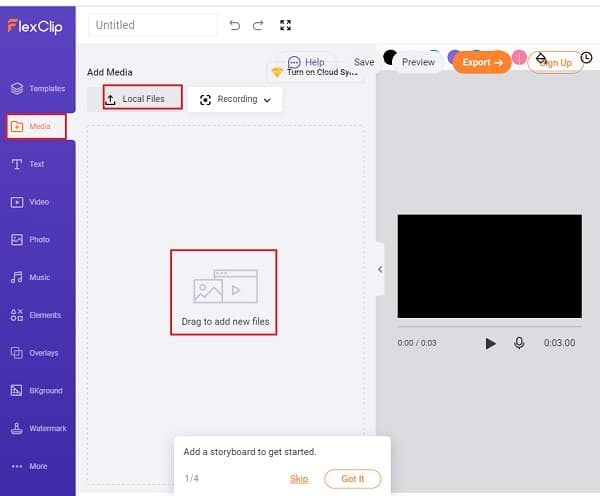
Bước 2Bên dưới video bạn đã nhập, hãy nhấp vào Hình Trong Hình tính năng và thêm một video khác làm lớp phủ cho video đầu tiên của bạn.
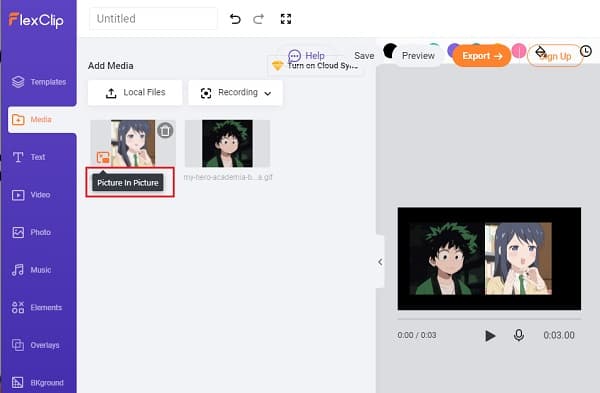
Bước 3Kéo và thả để đặt hai video cạnh nhau. Từ thanh trên cùng, bạn cũng có thể tùy chỉnh video cạnh nhau của mình bằng các công cụ; thêm bộ lọc, điều chỉnh độ sáng, lật và cắt, v.v. Để hoàn tất, hãy nhấp vào Xuất khẩu nút ở góc trên bên phải.
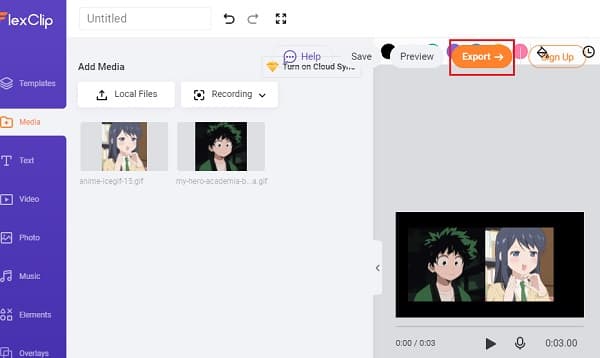
Trình tạo ảnh ghép Kapwing
Collage Maker của Kapwing là một trong những ứng dụng video trực tuyến song song được sử dụng khi hợp nhất các tệp video. Nó có giao diện rất đơn giản như một công cụ kéo và thả giúp người dùng áp dụng các kỹ năng chỉnh sửa video và thiết kế gốc của họ. Chương trình này chứa hàng chục bố cục để lựa chọn và đây cũng là một công cụ chỉnh sửa tốt cho trình tạo meme, trình chỉnh sửa video, trình tạo phụ đề, v.v.
Cách đặt hai video cạnh nhau thông qua Kapwing Collage Maker
Bước 1Đầu tiên, hãy mở Collage Maker trên thiết bị của bạn. Bạn có thể chọn mẫu ảnh ghép mong muốn từ trang chủ của ảnh ghép; mẫu ảnh ghép chuẩn, mẫu ảnh ghép so sánh, ảnh ghép Instagram có viền và mẫu ảnh ghép cho Story.
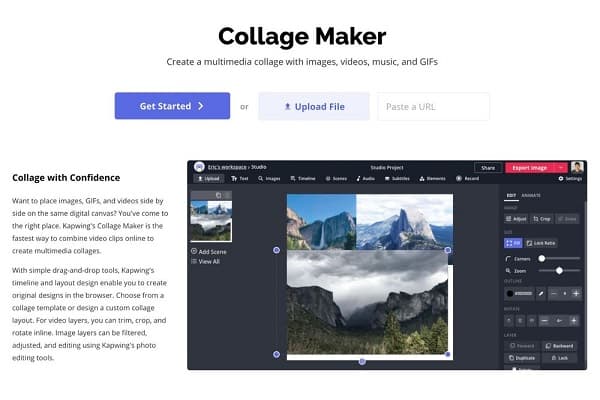
Bước 2Để tải video lên, bạn có thể kéo và thả chúng, bạn có thể nhấp vào Tải lên hoặc bạn cũng có thể dán liên kết từ một trang web khác lưu trữ video. Video khác có thể được tải lên từ bảng điều khiển phía dưới.
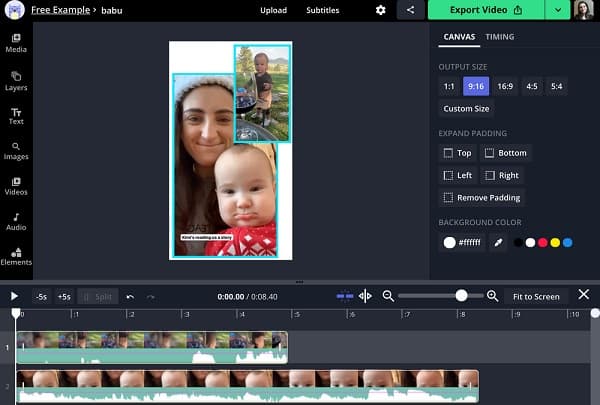
Bước 3Đặt các video cạnh nhau vào canvas. Nếu bạn không muốn thay đổi kích thước, hãy khóa tỷ lệ khung hình.
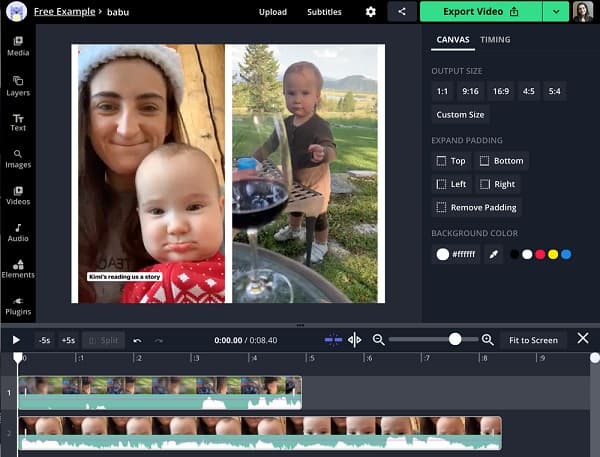
Bước 4Cuối cùng, nhấn nút đỏ Xuất khẩu nút. Sau đó, bạn có thể chia sẻ URL của video với người thân và đồng nghiệp.
Phần 3: Câu hỏi thường gặp về Video Side-by-Side
-
Tôi có thể đặt hai video cạnh nhau trên Android không?
Có, có nhiều ứng dụng video song song Android. Bạn tải xuống từ Google Play, bao gồm Video Merge, Photo Grid, PicPlayPost, v.v.
-
Có thể ghép nhiều video trên cùng một màn hình không?
Với sự trợ giúp của 4Easysoft Total Video Converter, bạn có thể tạo video ghép với tối đa 13 video. Nó sẽ hiển thị nhiều hơn một bộ hình ảnh hoặc video trên một màn hình cùng lúc và kể một câu chuyện một cách dễ dàng.
-
Tôi có thể tạo video song song trên Instagram không?
Instagram hiện cho phép người dùng phối lại một đoạn video, nghĩa là họ có thể đăng một video khác bên cạnh video hiện tại bằng cách chạm vào menu ba chấm trên đoạn video và chọn Phối lại đoạn video.
Phần kết luận
Chúng tôi hy vọng bạn đã sẵn sàng để tạo video song song của riêng mình với sự trợ giúp của các ứng dụng video song song được đề cập ở trên. Nếu bạn muốn tạo video tuyệt vời với nhiều công cụ chỉnh sửa hơn, đừng quên sử dụng 4Easysoft Total Video Converter. Cuối cùng, nó chắc chắn sẽ mang lại cho bạn kết quả chất lượng rất cao. Hãy bắt đầu sử dụng ngay!
Bảo mật 100%
Bảo mật 100%



